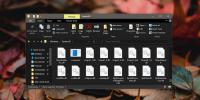Kako prenesti datoteke iz PowerShell-a v sistemu Windows 10
PowerShell je postal privzeta aplikacija v operacijskem sistemu Windows z Windows 8. Ni nadomestilo za ukazni poziv, vendar lahko počne stvari, ki jih ukazni poziv ne more, pogosteje pa je lažje uporabljati. Pogost primer tega je prenos datotek. Če želite prenesti datoteko iz ukazne vrstice, imate kar nekaj obročkov, skozi katere boste morali skočiti. Običajno boste morali namestiti aplikacijo, kot sta wget ali Cygwin. Z PowerShellom je veliko bolj preprosto. Datoteke lahko prenesete iz programa PowerShell in jih shranite v trenutno mapo ali v katero koli drugo mapo po vaši izbiri.
Prenesite datoteke s PowerShell-a
Za prenos datotek iz PowerShell-a ne potrebujete skrbniških pravic. Vse kar morate vedeti je pravilen ukaz. Naslednji ukaz prenese datoteko in jo shrani v trenutni imenik. Če zaženete PowerShell kot redni uporabnik, se privzeto odpre v vaši uporabniški mapi. Če mape ne spremenite, lahko poiščete preneseno datoteko v korenu uporabniške mape.
Sintaksa:
powershell -command "& {iwr url / Ime datoteke. Razširitev -OutFile Ime datoteke. Razširitev} "
Primer:
- Obvestilo "& {iwr https://cloud.addictivetips.com/wp-content/uploads/2018/03/Lines-In-The-Sky.jpg -OutFile image.jpg} "

Shrani v mapo
Obstajata dva načina za prenos datotek iz PowerShell-a in shranjevanje na mapo. S prvo metodo preklopite na mapo, v katero želite shraniti, z ukazom cd.
Na primer, ko odprete PowerShell, odpre trenutno mapo uporabnikov. Z ukazom cd lahko preklopite na primer mapo Prenosi.
Sintaksa:
cd Pot mape
Primer:
cd C: \ Uporabniki \ fatw \ Downloads
Ko ste v novi mapi, lahko uporabite ukaz iz prejšnjega razdelka in naložite datoteko.
Druga metoda ne zahteva spreminjanja v drugo lokacijo mape. Namesto tega lahko v ukaz, ki ga izvedete, dodate le shranjeno mesto, ki je naslednji.
Sintaksa:
$ client = Nov objektni sistem. Mreža. Stranka WebClient $. DownloadFile ("URL / Ime datoteke. Razširitev "," SaveLocation \ Ime datoteke. Razširitev ")
Primer:
$ client = Nov objektni sistem. Mreža. Stranka WebClient $. Prenos datoteke (" https://cloud.addictivetips.com/wp-content/uploads/2018/03/Lines-In-The-Sky.jpg","C:\New mapa \ image1.jpg ")

Caveats
PowerShell ne bo preveril, ali je ime datoteke, ki ste ga dali, že uporabljeno. Prepisala bo datoteko brez opozorila, tako da v datoteki že imate datoteko z imenom image.jpg, ne prenesete in shranite druge datoteke z istim imenom.
Če uporabljate PowerShell kot reden uporabnik, ne bo mogel shraniti datotek v koren vašega pogona Windows.
PowerShell ne bo popravil razširitev datotek. Če s programom PowerShell naložite datoteko JPG in ji rečete, naj jo shrani kot PNG, ko ji daste lokacijo za shranjevanje, PowerShell vas ne bo popravil. Zaradi tega ne boste mogli odpreti datoteke, ker je priponka napačna. Preden lahko odprete datoteko, morate popraviti razširitev datoteke.
Iskanje
Zadnje Objave
Kako kopirati strukturo map v sistemu Windows 10
Ko kopirate in prilepite mape, se z njo kopirajo vse datoteke in po...
Pridobite Windows 7 Start Menu, Explorer in Task Manager v sistemu Windows 8
Če ste eden prvih uporabnikov, ki je zgrabil najnovejše Predogled r...
ATunes je upravitelj glasbe s podporo za besedila, pretakanje in last.fm
Applova aplikacija iTunes si je prislužila velik ugled in sloves, o...